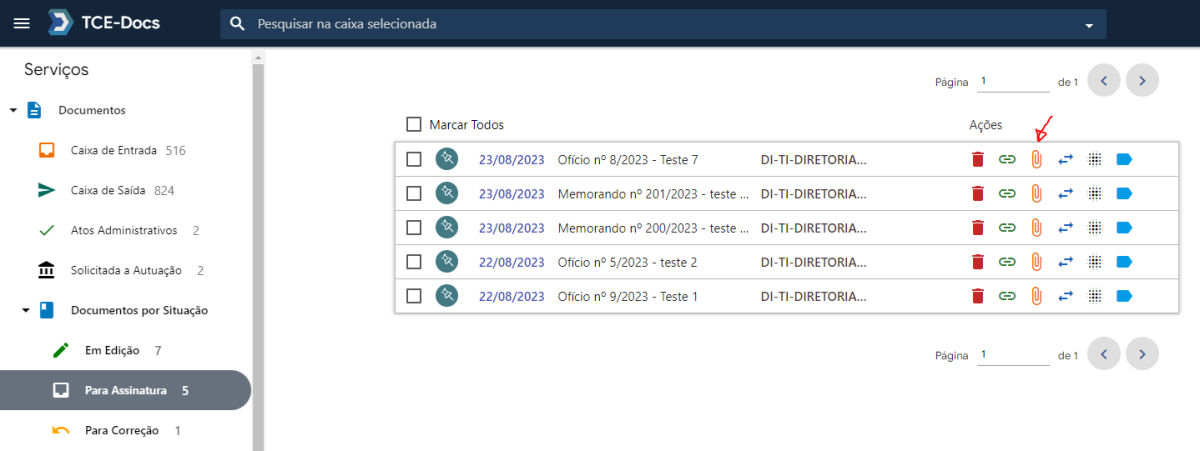Essa é uma revisão anterior do documento!
Arquivos Anexos
A funcionalidade de anexar arquivos anexos ao documento no sistema TCE.Docs, no módulo GED, tem por finalidade incorporar arquivos citados no documento principal que não seja possível incluí-lo no corpo do documento.
Histórico de Alterações
| Alteração | Data Criação | Responsável | Observação |
|---|---|---|---|
| Criação do manual | 06/09/2023 | Igor Vinicius | Criação do manual do menu Caixa de Entrada. |
Objetivo do Manual
Este manual de usuário tem como objetivo ser um guia de utilização, explicando os aspectos mais importantes da funcionalidade de Anexar Arquivos.
Ação
O botão de anexar arquivos a documento está disponível nas seguintes caixas de documento: Em Edição, Para Correção, Para Revisão, Para Assinatura e Para Envio Interno, sendo este último só para documentos criados via upload de um documento PDF (Documento de Terceiro). Esse botão dessa funcionalidade está representada pelo icone de um “clips”, como podemos identificar na imagem abaixo.
Anexar Arquivo
Após clicar no botão de ação para anexar arquivo, o sistema irá apresentar a modal Anexar Documentos. Nessa modal, será possível anexar um documento que está na máquina do usuário, fazendo upload do arquivo, ou selecionar um documento que esteja na caixa de Entrada ou de Saída do setor do usuário logado.
| Nº | Nome Componente | Descrição | Obrigatório? | Tamanho |
|---|---|---|---|---|
| 1 | Fechar Modal | Botão que ao ser acionado irá fechar a tela modal de Anexar Documentos. | n/a | n/a |
| 2 | Região Drag in Drop | Região pontilhada onde é possível arrastar e soltar arquivos que estejam na máquina do usuário, ou se clicar na região pontilhada, será apresentada uma janela para que o usuário possa selecionar um ou mais arquivos. | n/a | n/a |
| 3 | Pesquisa de documento da Caixa de Entrada/Saída | Campo para informar parte do título do documento que se deseja localizar na Caixa de Entrada ou Saída, que se deseja selecionar para anexar ao documento. | n/a | n/a |
| 4 | Botão Pesquisa | Botão que ao ser acionado irá realizar a pesquisa do título informado. | n/a | n/a |
| 5 | Campo de seleção | Campo de seleção de documentos localizados, que serão anexados ao documento.. | n/a | n/a |
| 6 | Salvar | Botão que ao ser acionado irá salvar os arquivos informados via upload ou selecionados na lista de documentos das Caixas de Entrada e Saída do setor. | n/a | n/a |
Ordenação dos Arquivos Anexoss
XXXXX
| Nº | Nome Componente | Descrição | Obrigatório? | Tamanho |
|---|---|---|---|---|
| 1 | Solicitar Autuação | Botão que ao ser acionado irá apresentar a tela de solicitação de autuação pra o documento da linha do botão. | n/a | n/a |
| 2 | Vincular Documento | Botão que ao ser acionado irá abrir a janela de manutenção de vinculo de documentos. | n/a | n/a |
| 3 | Devolver Documento | Botão que ao ser acionado irá abrir a janela de devolução de documento para o setor de origem. | n/a | n/a |
| 4 | Criar Documento | Botão que ao ser acionado irá abrir a janela de criação de documentos do sistema TCE.Docs. | n/a | n/a |
| 5 | Upload de Documento | Botão que ao ser acionado irá abrir a janela de upload de documento de terceiro. | n/a | n/a |
| 6 | Classificar Documento | Botão que ao ser acionado irá abrir a janela de manutenção de classificação do documento. | n/a | n/a |